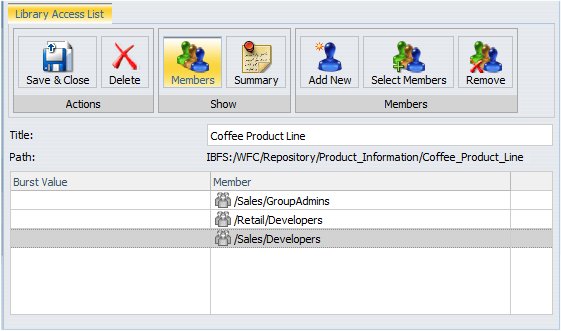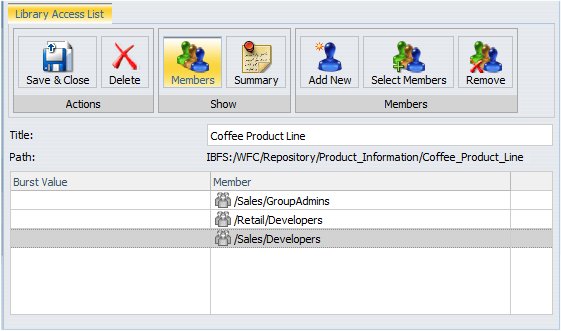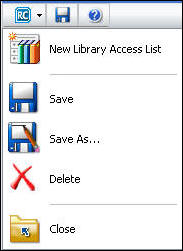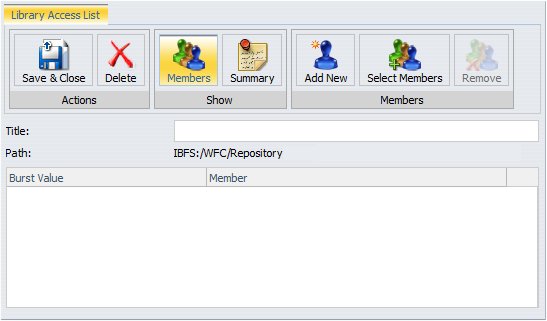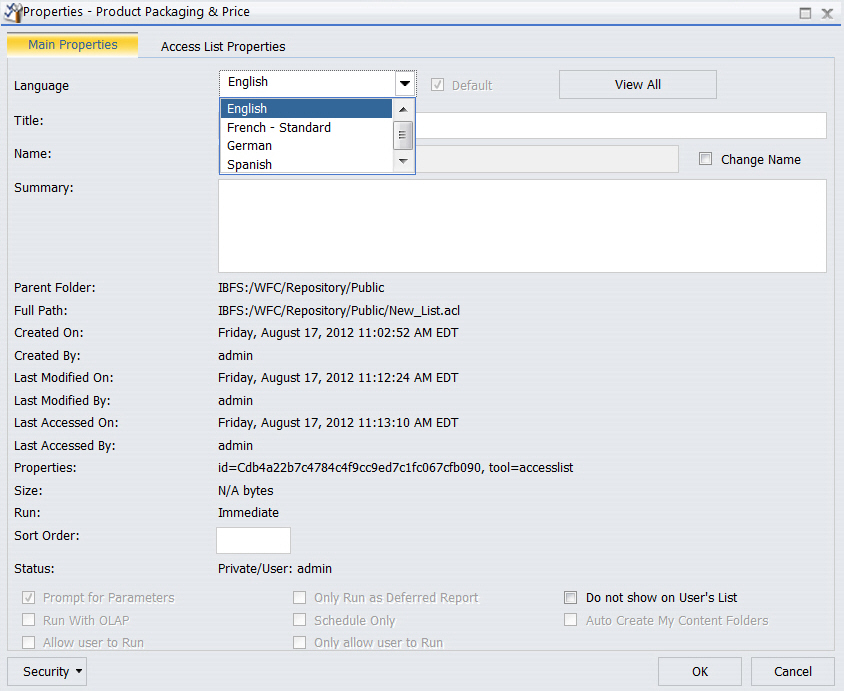Creazione e manutenzione degli elenchi di accesso Libreria
Un elenco accesso Libreria definisce i gruppi e gli utenti autorizzati a visualizzare l'emissione di prospetto distribuita da una pianificazione alla Libreria prospetti. È possibile utilizzare un elenco accesso Libreria con una o più pianificazioni.
Un elenco accessi Libreria viene creato come elemento privato, di proprietà di un utente, e può essere condiviso per autorizzare altri gruppi ed utenti a selezionarlo per le proprie pianificazioni. Gli utenti autorizzati ad utilizzare un elenco accessi Libreria condiviso saranno in grado di condividere il prospetto distribuito alla Libreria prospetti dalla propria pianificazione con i gruppi e ed utenti autorizzati a condividerlo.
Nota: Le modifiche ad un elenco accessi sono applicate ad un prospetto Libreria, protetto dall'elenco accessi nella prossima esecuzione della pianificazione che crea il prospetto Libreria.
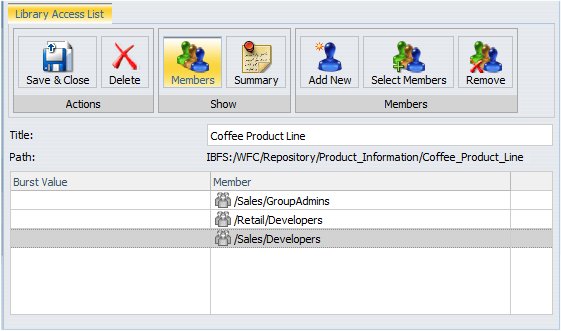
Gli utenti autorizzati ad accedere all'elenco accessi Libreria e ad effettuare il salvataggio in una cartella, nella struttura ad albero, sono in grado di:
- Creare un nuovo elenco accessi Libreria.
- Aggiungere nuovi membri. L'opzione Aggiungi nuovo consente all'utente di immettere informazioni del membro. Deve essere presente almeno un membro specificato per salvare un elenco accessi Libreria.
- Seleziona membri. L'opzione Seleziona membri consente all'utente di selezionare membri da un elenco accessi Libreria esistente che sono autorizzati ad accedere.
- Eliminazione di un elenco accessi Libreria. Il proprietario e gli utenti autorizzati a gestire il contenuto privato di altri utenti sono autorizzati ad eliminare un elenco accessi Libreria.
- Salvare e chiudere un elenco accessi Libreria. L'utente è in grado di salvare un elenco accessi Libreria in una cartella nella struttura ad albero in cui sono autorizzati a scrivere.
- Aggiornare la Libreria prospetti, in modo da poter contenere le più recenti informazioni dell'elenco accessi Libreria. Per aggiornare l'elenco, fare clic su Aggiorna.
- Modificare le Proprietà. Dalla struttura ad albero o dall'interfaccia di ReportCaster Explorer, il proprietario dell'elenco accessi Libreria e gli utenti autorizzati a gestire le risorse private di altri utenti sono in grado di modificare le informazioni Titolo e Riepilogo. È disponibile in supporto multilingue.
Dalla barra degli strumenti dell'elenco accessi Libreria, è possibile creare un Nuovo elenco accessi Libreria o Salvare, Salvare con nome, Cancellare o Chiudere l'elenco corrente. È inoltre possibile accedere alle informazioni guida.
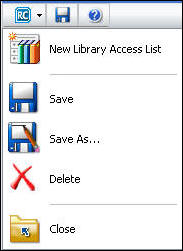
Dal nastro, è possibile Salvare e Chiudere l'elenco accessi Libreria, Cancellare l'elenco accessi Libreria, Visualizzare membri, Visualizzare il riepilogo, Aggiungere nuovi membri all'elenco accessi Libreria, Selezionare membri da aggiungere all'elenco accessi Libreria e Rimuovere membri dall'elenco accessi Libreria. Viene visualizzato il nastro, come illustrato nella seguente immagine.

x
Procedura: Come creare un nuovo elenco accessi Libreria
Per creare un nuovo elenco accessi Libreria:
-
Dalla struttura ad albero, fare clic con il tasto destro del mouse su una cartella e selezionare Nuovo e Elenco accessi Libreria.
Viene visualizzata la finestra Elenco Accessi Libreria, come illustrato nell'immagine seguente.
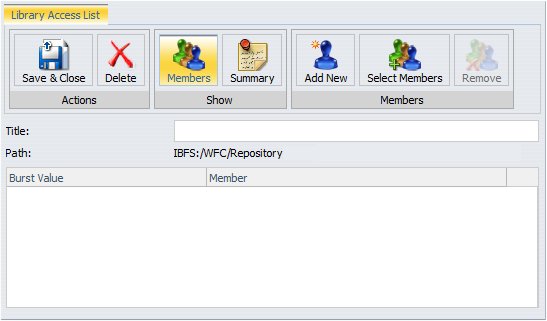
-
Nel campo Titolo della finestra di dialogo Membri, immettere un nome descrittivo per l'elenco accessi Libreria.
-
Fare clic su Aggiungi nuovo o sulla scheda Seleziona membri per aggiungere un nuovo membro all'elenco accessi Libreria.
-
Aggiungi nuovo visualizza i gruppi e gli utenti con cui si è autorizzati a condividere. L'aggiunta di un gruppo o utente all'elenco accessi Libreria consentirà ad un gruppo o utente a visualizzare qualsiasi prospetto Libreria protetto dall'elenco accessi Libreria. Questi utenti avranno inoltre bisogno di ottenere il privilegio di Accesso Contenuto Libreria per visualizzare i contenuti di un prospetto Libreria.
-
Seleziona membri visualizza elenchi accessi Libreria esistenti che si è autorizzati ad accedere e selezionare membri.
-
Nella colonna Valore Burst, immettere un valore burst opzionale per specificare la sezione di prospetto da distribuire al gruppo o utente. Questo valore è sensibile ai caratteri maiuscoli/minuscoli. La pianificazione per cui è stato specificato l'elenco accessi Libreria deve avere l'opzione prospetto Burst selezionata, per limitare la distribuzione del prospetto al valore burst specificato nell'elenco accessi Libreria. Per ulteriori informazioni sui valori burst, consultare Suddivisione di un prospetto.
-
Se si desidera fornire agli utenti una descrizione per capire lo scopo dell'elenco accessi Libreria, fare clic sulla scheda Riepilogo ed immettere una descrizione per l'elenco accessi Libreria.
Nota: Per creare un altro elenco accessi Libreria senza dover lasciare lo strumento di elenco accessi Libreria, selezionare il pulsante ReportCaster (RC) sulla barra degli strumenti e selezionare Nuovo elenco accessi Libreria.
-
Fare clic su Salva & Chiudi per salvare l'elenco accessi Libreria.
Nota: Per creare un altro elenco accessi Libreria, è necessario chiudere la finestra dell'elenco accessi Libreria corrente e ritornare al passaggio 1. In alternativa, fare clic sul pulsante ReportCaster (RC) nella barra degli strumenti di elenco accessi Libreria e selezionare Nuovo elenco accessi Libreria.
x
Procedura: Come modificare un elenco accessi Libreria
È possibile modificare i propri elenchi accessi Libreria o quelli che si è autorizzati ad gestire dalla struttura ad albero o dall'interfaccia di ReportCaster Explorer, eseguendo i seguenti passaggi.
-
Selezionare l'elenco accessi Libreria che si desidera modificare.
-
Fare clic con il tasto destro del mouse sull'elenco accessi Libreria e selezionare Modifica.
Viene visualizzata l'interfaccia dell'elenco accessi Libreria.
-
Eseguire le modifiche necessarie all'elenco accessi Libreria e selezionare Salva & Chiudi. Notare che se si modifica il titolo dell'elenco accessi Libreria, il nome interno che identifica in modo univoco l'elenco accessi Libreria non viene modificato.
-
Per rimuovere un membro dall'elenco accessi Libreria, selezionare il membro e fare clic sulla scheda Rimuovi.
-
Se si sta cambiando l'elenco accessi Libreria, eseguire le modifiche necessarie e fare clic su Salva & Chiudi.
x
Procedura: Come copiare un elenco accessi Libreria
È possibile creare una copia di un proprio elenco accessi Libreria o di quello che si è autorizzati a gestire alla struttura ad albero o dall'interfaccia di ReportCaster Explorer, utilizzando le opzioni Duplica o Copia e Incolla.
I seguenti passaggi consentono di creare velocemente e facilmente una copia di un elenco accessi Libreria esistente all'interno della stessa cartella.
-
Nella struttura ad albero o in ReportCaster Explorer, con elementi filtrati dall'elenco accessi, selezionare l'elenco accessi Libreria che si desidera copiare.
-
Fare clic con il tasto destro del mouse sull'elenco accessi Libreria e selezionare Duplica. Una copia dell'elenco accessi Libreria viene creata nella stessa cartella con una sequenza di numeri accodati alla fine del nome file.
Per esempio, se si duplica un elenco accessi Libreria con valore del titolo Prodotti, il titolo assegnato alla copia duplicata e visualizzata nella struttura ad albero è Prodotti_1. In alternativa, è possibile utilizzare le opzioni Copia e Incolla per creare una copia dell'elenco accessi Libreria nella stessa cartella. Consultare Come copiare un elenco accessi Libreria esistente in una cartella diversa e selezionare la stessa cartella per l'elenco accessi Libreria selezionato per essere copiato, quando si seleziona la cartella in cui creare la copia dell'elenco accessi Libreria.
x
Procedura: Come copiare un elenco accessi Libreria esistente in una cartella diversa
I seguenti passaggi consentono di creare una copia di un elenco accessi Libreria esistente in una cartella diversa in cui si è autorizzati a scrivere e a creare del contenuto.
-
Nella struttura ad albero o in ReportCaster Explorer, con elementi filtrati dall'elenco accessi Libreria, selezionare l'elenco accessi Libreria che si desidera copiare.
-
Fare clic con il tasto destro del mouse sull'elenco accessi Libreria e selezionare Copia.
-
Nella struttura ad albero, selezionare la cartella in cui creare la copia dell'elenco accessi Libreria.
-
Fare clic con il tasto destro del mouse e selezionare Incolla.
x
Procedura: Come spostare un elenco accessi Libreria in una cartella diversa
È possibile spostare un proprio elenco accessi Libreria (o quello che si è autorizzati a gestire), dalla struttura ad albero o dall'interfaccia di ReportCaster Explorer, in una cartella diversa, utilizzando le opzioni Taglia e Incolla.
Importante: Quando si sposta un elenco accessi Libreria in una cartella diversa, le pianificazioni Libreria che fanno riferimento all'elenco accessi Libreria devono essere aggiornate, in modo che siano in grado di fare riferimento all'elenco accessi Libreria nella posizione della cartella in cui è stato spostato. Questo passaggio è obbligatorio poiché il percorso ed il nome dell'elenco accessi Libreria sono memorizzati nelle informazioni della pianificazione di Libreria e la pianificazione, quando è in esecuzione, deve essere in grado di accedere le informazioni dell'elenco accessi Libreria.
I seguenti passaggi consentono di spostare un elenco accessi Libreria in una cartella diversa in cui si è autorizzati a scrivere e a creare del contenuto.
-
Nella struttura ad albero o in ReportCaster Explorer, con elementi filtrati dall'elenco accessi Libreria, selezionare l'elenco accessi Libreria che si desidera spostare in una cartella diversa.
-
Fare clic con il tasto destro del mouse sull'elenco accessi Libreria e selezionare Taglia.
-
Nella struttura ad albero, selezionare la cartella in cui posizionare l'elenco accessi Libreria da spostare.
-
Fare clic con il tasto destro del mouse e selezionare Incolla.
Nota: È necessario essere autorizzati a scrivere e a creare contenuto nella cartella in cui si sta incollando l'elenco accessi Libreria. Verrà visualizzato un messaggio che comunicherà se il titolo dell'elenco accessi Libreria è già esistente nella cartella selezionata. Quando è stata completata l'operazione Incolla, assicurarsi di aggiornare le pianificazioni di Libreria che utilizzano questo elenco accessi Libreria per poter far riferimento alla nuova pozione della cartella.
x
Procedura: Come eliminare un elenco accessi Libreria
Dalla struttura ad albero e dall'interfaccia di ReportCaster Explorer, è possibile cancellare i propri elenchi di accessi Libreria e quelli che si è autorizzati a gestire, eseguendo i seguenti passaggi.
Importante: Le pianificazioni che fanno riferimento ad elenchi accessi Libreria cancellati non verranno eseguite correttamente. Valutare se sono presenti delle pianificazione che utilizzano l'elenco accessi Libreria prima di eseguirne la cancellazione.
-
Nella struttura ad albero, selezionare l'elenco accessi Libreria che si vuole cancellare.
-
Fare clic con il tasto destro del mouse sull'elenco accessi Libreria e selezionare Elimina.
-
Se si sta cancellando l'elenco accessi Libreria, apparirà un messaggio che chiederà di confermare se si desidera cancellare l'elenco accessi Libreria. Fare clic su OK per cancellare l'elenco accessi Libreria.
x
Procedura: Come modificare il titolo o il riepilogo per un elenco accessi Libreria
È possibile modificare il titolo o il riepilogo di un proprio elenco accessi Libreria o di quello che si è autorizzati a gestire, dall'opzione Proprietà della struttura ad albero o dall'interno dello strumento dell'elenco accessi Libreria. I seguenti passaggi spiegano come modificare il titolo o il riepilogo utilizzando l'opzione Proprietà.
-
Nella struttura ad albero o in ReportCaster Explorer, fare clic con il tasto destro del mouse sull'elenco accessi Libreria di cui si desidera modificare il titolo o il riepilogo e selezionare Proprietà.
-
Quando l'opzione Selezione lingua dinamica di WebFOCUS Client viene attivata, l'opzione Proprietà specifica i valori Titolo e Riepilogo nelle lingue configurate. Selezionare la lingua per il valore Titolo e Riepilogo che si desidera modificare. La lingua inglese è l'impostazione predefinita. Consultare il manuale Sicurezza e Amministrazione di WebFOCUS per ulteriori informazioni sull'opzione Selezione lingua dinamica di WebFOCUS Client.
L'opzione Proprietà lingua elenca le seguenti lingue in ordine alfabetico: inglese, francese - standard, tedesco e spagnolo, come illustrato nella seguente immagine.
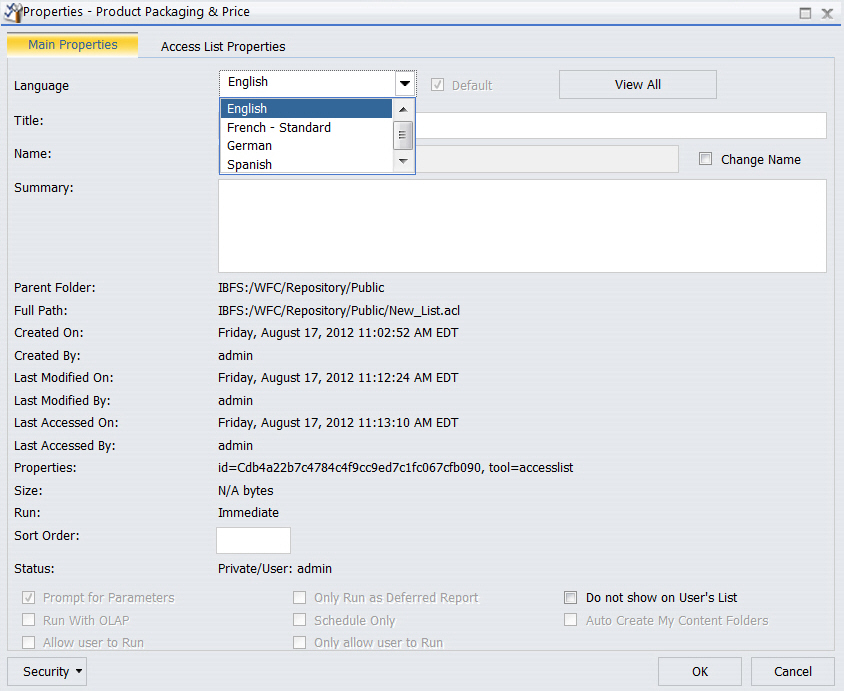
-
Selezionare il campo Titolo ed immettere il nuovo titolo.
-
Selezionare il campo Riepilogo ed immettere il nuovo valore del riepilogo. Campo facoltativo.
-
Selezionare OK quando si è completata l'immissione dei valori Titolo e Riepilogo.
x
Procedura: Come modificare il titolo e il riepilogo dallo strumento dell'elenco accessi Libreria
I seguenti passaggi consentono di modificare il titolo ed il riepilogo di un elenco accessi Libreria dallo strumento dell'elenco accessi Libreria.
-
Nella struttura ad albero o in ReportCaster Explorer, fare clic con il tasto destro del mouse sull'elenco accessi Libreria per cui si desidera modificare il titolo o il riepilogo e selezionare Modifica.
-
Selezionare il campo Titolo ed immettere il nuovo titolo.
-
Per immettere un valore Riepilogo opzionale, fare clic sulla scheda Riepilogo ed immettere il valore del riepilogo.
-
Fare clic sulla scheda Salva & Chiudi quando si è completata l'immissione del valore Riepilogo.